איך להשתמש בכיול חכם בטלוויזיה החכמה של Samsung
פתרון יישום כיול חכם מאפשר למשתמשים לכייל את תצוגת התמונה של Samsung באופן אוטומטי בלחיצת לחצן ישירות מהסמארטפון.
התכונות של כיול חכם
כיול חכם מציע איכות תמונה נקייה באמצעות חיישנים הנמצאים בסמארטפון ובטלוויזיות משנת 2022.
בטלוויזיה, הכיול החכם מאפשר לכם לכוון ולדייק את איכות התמונה של מסך הסרט (מצב סרט) לתוצאה הטובה ביותר בזמן צפייה בסרט.
כשחיבור ה-Wi-Fi של הטלוויזיה והסמארטפון מחוברים לאותו נתב, כיול חכם הוא פתרון המחבר את החיישנים של הסמארטפון והטלוויזיה להפקת התמונה הטובה ביותר. כאשר הסמארטפון מוחזק ליד הטלוויזיה, המצב הבסיסי מציע כיול מהיר תוך 30-15 שניות. בעוד שמצב מקצועי יכול לתת תוצאה טובה יותר ומפורטת של התמונה ברמה מקצועית תוך 5 עד 8 דקות. התכונה עובדת עם סמארטפונים של Galaxy ו-iPhone, ומפשטת את תהליך השימוש למשתמשים.

תוכלו למצוא את הכיול החכם ביישום SmartThings. אם לא מצאתם את SmartThings בסמארטפון, תוכלו לקרוא איך להתקין ולהשתמש ביישום SmartThings. ברגע שהפעלתם את יישום SmartThings, חברו את הטלוויזיה והסמארטפון לאותה רשת Wi-Fi ועקבו אחרי השלבים הבאים:
שלב 1. הירשמו והפעילו את יישום SmartThings בטלוויזיה ובחרו ביישום כיול חכם.
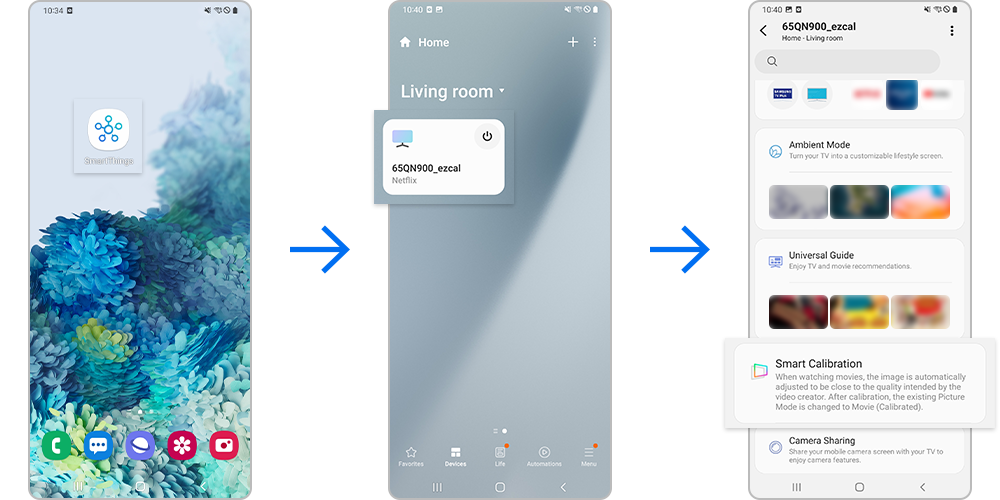
שלב 2. בחרו באפשרויות הכיול הזמינות בטלוויזיה.
① מצב בסיסי: תוך 15~30 שניות איכות התמונה תשתפר.
② מצב מקצועי: לתוצאה יותר מפורטת ומעמיקה של התמונה ברמה מקצועית תוך 5 עד 8 דקות. מומלץ להשתמש בחצובה בתנאי חדר חשוך לכיול תמונה מדויק.
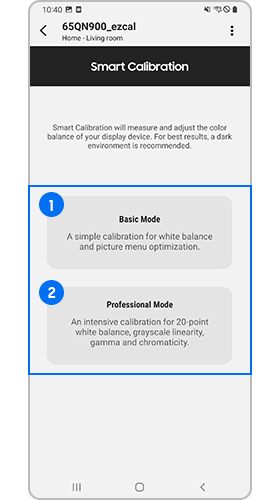
הערה: מצב מקצועי זמין ב-QN900B/QN800B/QN700B/QN95B/QN90B.
שלב 3. עקבו אחר המדריך מהסמארטפון בזמן ההתקנה.
מקמו את המצלמה האחורית של הסמארטפון במרחק 1~3 ס"מ מהאזור של המלבן הלבן המוצג במסך המכשיר ובחרו התחלה. לאחר מכן החזיקו את הסמארטפון לתוצאות מדויקות וחכו שהכיול יסתיים.
הערה: ל'מצב מקצועי' מומלץ להשתמש בחצובה בתנאי חדר חשוך לכיול תמונה מדויק. זה יכול לקחת 5~8 דקות או יותר.
שלב 4. לאחר שהכיול החכם הושלם, תוכלו להשוואות לפני ואחרי הכיול ולבחור סיום.
לאחר הכיול, מצב תמונה משתנה לסרט (מכויל).

הערה: אם תרצו להחזיר את הטלוויזיה למצב הקודם לפני הכיול, עברו לנתיב הבא לאיפוס: תפריט > הגדרות > כל ההגדרות > תמונה > הגדרות מומחה > אפס תמונה.
- אם לא הצלחתם להפעיל את הכיול החכם, בדקו שהטלוויזיה והסמארטפון מחוברים לאותו נתב Wi-Fi.
- אם תרצו להחזיר את הטלוויזיה למצב בו היה לפני הכיול, עברו לנתיב הבא לאיפוס: תפריט > הגדרות > כל ההגדרות > תמונה > הגדרות מומחה > אפס תמונה.
רשימת סמארטפונים התואמים לשימוש בפונקציה:
- בקרב דגמי Galaxy שיצאו לאחר שנת 2019: דגמי S, דגמי Note, דגמי Fold ודגמי Z Flip.
- מוצרי iPhone שיצאו לאחר ינואר 2019 ובעלי פונקציית זיהוי פנים.
רשימת הטלוויזיות והמסכים התואמים לשימוש בפונקציה:
- תמיכה במצב בסיסי ומקצועי: QN900B/QN800B/QN700B/QN95B/QN90B.
- תמיכה במצב בסיסי: S95B/Q80B/Q70B/Q60B/The Serif/The Frame/The Sero/מסך Smart (M70B ומעלה), מסך גיימינג (G65NB ומעלה).
הערה: רשימת המוצרים התומכים יעודכנו או יכולים להשתנות בהתאם לנסיבות המצוינות.
הערות:
- אם נתקלתם בבעיות במהלך השימוש בטלוויזיה החכמה של Samsung, בדקו אם קיימים עדכוני תוכנה זמינים שעשויים לתקן את הבעיה.
- צילומי המסך והתפריטים של המכשיר עשויים להשתנות בהתאם לדגם ולגרסת התוכנה.
תודה על המשוב שלך
יש להשיב לכל השאלות.




